Comment chuchoter sur Twitch
Bien que le streaming sur Twitch(streaming on Twitch) consiste à mettre votre visage et vos compétences aux yeux du public, il y a des moments où vous voudrez peut-être jouer des choses près de la poitrine. Par exemple, peut-être que votre streamer préféré a accidentellement laissé quelque chose avec des informations personnelles à la vue de la caméra.
La dernière chose que vous voulez faire est d'attirer l'attention dessus en le laissant échapper dans une conversation animée. Que fais-tu? Chuchotez-les. Il existe de nombreuses façons de chuchoter un utilisateur sur Twitch , mais la bonne nouvelle est que toutes sont faciles.

Comment chuchoter un utilisateur Twitch(Twitch User) dans le navigateur(Browser)
Chuchoter à quelqu'un depuis le navigateur est un peu différent de chuchoter à quelqu'un sur mobile. Voici comment vous pouvez tendre la main, discrètement, bien sûr.
Type /w @Username

Le moyen le plus simple de chuchoter un utilisateur sur Twitch est de taper simplement /w @username . Cette méthode ouvre une fenêtre de discussion privée entre vous et l'autre utilisateur. Gardez(Bear) à l'esprit que vous devrez épeler correctement son nom d'utilisateur ou vous recevrez un message d'erreur.
Si vous avez déjà chuchoté quelqu'un sur Twitch , la saisie du symbole @ complétera automatiquement les noms de toutes les personnes à qui vous avez parlé. Vous pouvez simplement cliquer sur leur nom pour les chuchoter, ou vous pouvez choisir de taper manuellement le reste du nom vous-même.
Utiliser leur nom d'utilisateur
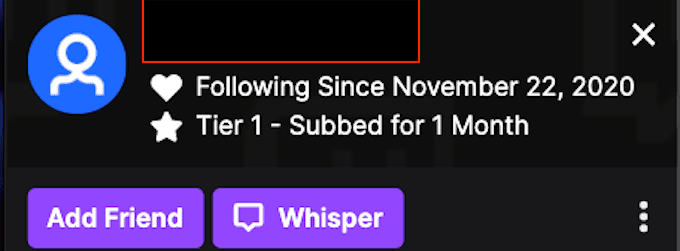
Une méthode simple pour chuchoter un utilisateur dans le même chat consiste à cliquer sur son nom d'utilisateur. Cela ouvre un panneau d'informations qui vous donne la possibilité d'ajouter l'utilisateur en tant qu'ami, de lui chuchoter ou même de lui offrir un abonnement. Si vous souhaitez chuchoter l'utilisateur, sélectionnez simplement Chuchoter(Whisper) .
Comme en tapant /w , cette méthode ouvre une fenêtre de discussion privée entre vous et l'autre utilisateur.
Utilisez le bouton Chuchoter

Vous pouvez également sélectionner le bouton Whisper dans votre menu. Dans le coin supérieur droit de votre écran, juste à gauche du bouton "Get Bits", se trouve une icône qui ressemble à une fenêtre de discussion. Mettez-le en surbrillance avec votre curseur et il affichera Whispers . Appuyez sur ce bouton.
Cela fait apparaître une liste de personnes que vous avez chuchotées dans le passé. Si vous voulez chuchoter quelqu'un de nouveau, tapez simplement son nom d'utilisateur. Si vous ne vous souvenez pas du nom complet, ce n'est pas grave. Tapez simplement ce dont vous vous souvenez et vous pourrez faire défiler une liste d'utilisateurs avec un nom correspondant.
Comment chuchoter un utilisateur Twitch(Twitch User) sur mobile
Si vous rattrapez des jeux diffusés en direct sur Twitch(live streamed games on Twitch) pendant une pause déjeuner, vous voudrez peut-être envoyer un message rapide depuis votre téléphone. Voici comment vous pouvez chuchoter un utilisateur Twitch depuis votre appareil mobile.
Type /w @Username
Envoyer des messages à quelqu'un depuis votre appareil mobile fonctionne à peu près de la même manière que d'envoyer des messages à quelqu'un sur le navigateur. Tapez simplement (Just)/w @Username . Une fois que vous avez entré la première lettre du nom d'utilisateur, une liste de correspondances potentielles apparaîtra. Gardez à l'esprit que cette méthode ne fonctionne que lorsque quelqu'un est sur le même canal que vous.
Appuyez sur l'icône sociale

Dans le coin supérieur droit de l'écran, à côté du bouton de recherche, se trouve une icône qui ressemble à une bulle de message. Il s'agit de l' icône Social . Appuyez sur cette icône pour ouvrir une liste de toutes les conversations chuchotées que vous avez reçues ou envoyées dans le passé.
Pour chuchoter quelqu'un de cette façon, appuyez sur Démarrer un chuchotement(Start a Whisper) dans le coin supérieur droit. Vous pouvez sélectionner un utilisateur dans la liste ou rechercher un nom d'utilisateur spécifique. Appuyez sur le nom d'utilisateur pour ouvrir une fenêtre dans laquelle vous pouvez envoyer un message ou afficher les messages précédents.
Comment bloquer les utilisateurs de Twitch
Comme partout ailleurs sur Internet , Twitch a sa juste part d'utilisateurs auxquels vous ne voulez pas parler. Peut-être que c'est quelqu'un qui essaie de vous streamer, ou peut-être qu'il est salé que vous l'ayez battu dans Fall Guys(beat them in Fall Guys) . Quelle que soit la raison, si quelqu'un vous harcèle sur le chat, voici comment vous pouvez le bloquer.
Comment bloquer à partir de la fenêtre Whisper du navigateur(How to Block from Browser Whisper Window)

Lorsque vous chuchotez à quelqu'un depuis votre navigateur, une fenêtre plus petite apparaît à côté de la fenêtre de discussion principale. En haut de cette fenêtre se trouve une icône qui ressemble à un rouage. Cliquez sur(Click) cette icône, puis sélectionnez Block @Username pour empêcher cette personne de vous envoyer d'autres chuchotements.
Comment bloquer quelqu'un de la fenêtre de discussion(How to Block Someone From the Chat Window)

Bloquez(Block) un utilisateur Twitch si quelqu'un vous harcèle dans un chat Twitch et que vous ne voulez plus lui chuchoter.
Sélectionnez(Select) son nom d'utilisateur. Lorsque le volet d'options apparaît, sélectionnez les trois points sur le côté droit. Un menu secondaire apparaît qui vous donne la possibilité de bloquer les utilisateurs. S'ils sont particulièrement désagréables, vous pouvez également les signaler.
Alternativement, vous pouvez ouvrir Settings > Security and Privacy et choisir de Bloquer les chuchotements des étrangers(Block Whispers From Strangers) .

Comment bloquer quelqu'un(Block Someone) sur l' application mobile Twitch(Twitch Mobile App)
Si quelqu'un vous dérange via l'application mobile, vous pouvez prendre certaines mesures.
Bloquer depuis le nom d'utilisateur(Block From Username)

Si vous appuyez sur le nom d'utilisateur de quelqu'un dans l' application mobile Twitch , une deuxième fenêtre s'ouvrira. (Twitch)Près du bas de l'écran se trouve l'option de bloquer l'utilisateur, ainsi que de signaler cet utilisateur.
Bloquer de la fenêtre Whisper(Block From Whisper Window)
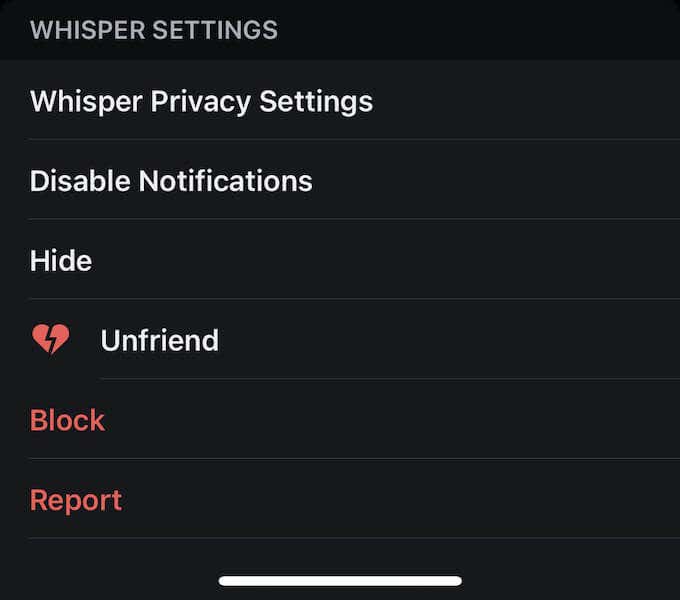
Si vous êtes actuellement en conversation avec quelqu'un ou si vous lui avez envoyé un message dans le passé, ouvrez la fenêtre de discussion et appuyez sur le rouage dans le coin supérieur droit. Au bas de l'écran se trouve la possibilité de bloquer un utilisateur.
Vous pouvez également modifier vos paramètres de confidentialité via l' application mobile Twitch .
Appuyez sur votre icône dans le coin supérieur gauche et choisissez Account Settings > Security & Privacy , puis activez la bascule pour Bloquer les chuchotements des étrangers(Block Whispers from Strangers) .
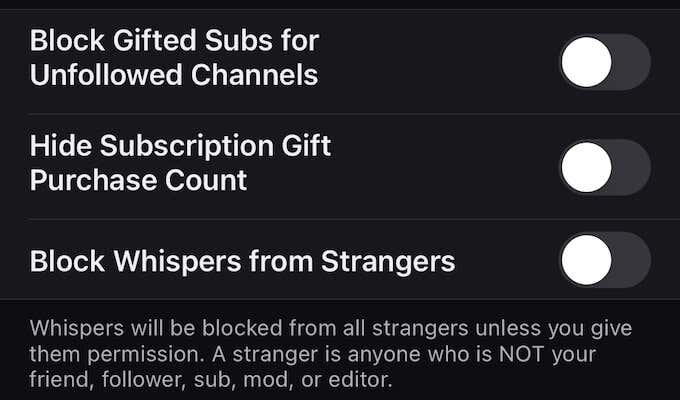
Suivez les étiquettes sociales
Twitch, c'est aussi la communauté. C'est pourquoi vous devez toujours respecter les règles de la conversation polie, même si Whisper est un système de messagerie privé. Avec Twitch Emotes , c'est un excellent moyen de nouer des amitiés sur la plateforme.
Related posts
Meilleur Wired and Wireless Gaming Headsets
Best Mechanical Keyboards pour Gaming and Work pour Windows 10 PC
Use GBoost pour booster Gaming performance dans Windows 10 PC
Fix Surface Book 2 Battery Drain issue Pendant Gaming, Sleeping, VR
Download Tencent Gaming Buddy PUBG Mobile emulator pour PC
ASUS TUF GAMING Z490-PLUS (WI-FI) Avis: un excellent Z490 motherboard!
8 Free-to-Play MMORPGs en 2021
14 façons de baisser Your Ping and Improve Online Gaming
Meilleure façon de jouer le Legend de Zelda Games dans l'ordre
Comment Brew Potions en Minecraft
Comment ajouter une non-Steam Games à votre Steam Library
Sont un Gaming Keyboards à une main?
XSplit vs OBS: Quel est le meilleur pour le streaming?
Monitor VS TV pour le jeu? Y a-t-il un Best Choice?
Comment Oculus Quest Hand Tracking Technology Works
Comment jouer Wireless PC VR Games sur Oculus Quest avec Virtual Desktop
Twitch vs YouTube: Quel est le Better pour Streaming?
7 meilleurs SSDS pour le jeu
8 pc Games avec Great histoires
Best Free PS4 Games pour jouer en ce moment
